Cara Memasang Map Minecraft PE Android
Memasang Map Minecraft PE Android via File .mcworld

Bosan dengan dunia Minecraft yang itu-itu saja? Gimana kalau coba eksplorasi dunia baru dengan map keren hasil buatan pemain lain? Nah, memasang map Minecraft PE Android dengan ekstensi .mcworld itu gampang banget, kok! Ikuti langkah-langkah di bawah ini, dan siap-siap berpetualang di dunia baru yang lebih seru!
Langkah-langkah Pemasangan Map Minecraft PE Android dengan Ekstensi .mcworld
Proses instalasi map .mcworld di Minecraft PE Android terbilang simpel. Kamu cuma perlu beberapa langkah mudah. Simak baik-baik ya, biar nggak gagal di tengah jalan!
- Download File Map .mcworld: Pertama, cari dan unduh file map Minecraft PE yang kamu inginkan. Pastikan kamu mengunduhnya dari sumber terpercaya untuk menghindari virus atau malware.
- Buka File Manager: Setelah download selesai, buka aplikasi file manager di HP Android kamu. Biasanya, file .mcworld akan tersimpan di folder Download.
- Temukan File .mcworld: Cari file map .mcworld yang baru saja kamu unduh. Biasanya file ini akan terlihat dengan ikon Minecraft.
- Ketuk File .mcworld: Tap atau ketuk file .mcworld tersebut. Secara otomatis, Minecraft PE akan terbuka dan memulai proses impor map.
- Tunggu Proses Impor: Proses impor map akan berjalan. Lama prosesnya tergantung ukuran file map dan spesifikasi perangkat Android kamu. Sabar ya, jangan buru-buru!
- Map Terpasang: Setelah proses impor selesai, map akan terpasang di Minecraft PE. Kamu bisa langsung memainkannya!
Ilustrasi Proses Impor Map .mcworld
Bayangkan layar HP Android kamu. Setelah kamu mengetuk file .mcworld, akan muncul pop-up di layar. Pop-up tersebut menampilkan nama map yang akan diimpor, beserta ukuran filenya. Setelah kamu mengkonfirmasi “Import”, akan muncul progress bar yang menunjukkan persentase proses impor yang sedang berjalan. Setelah progress bar mencapai 100%, akan muncul notifikasi bahwa map telah berhasil diimpor dan siap dimainkan. Simpel, kan?
Perbandingan Waktu Instalasi Berdasarkan Spesifikasi Perangkat
Waktu instalasi map .mcworld bisa bervariasi tergantung ukuran file map dan spesifikasi perangkat Android. Berikut perkiraan waktu instalasi pada berbagai perangkat:
| Spesifikasi Perangkat | Ukuran File Map (Contoh: 10MB) | Ukuran File Map (Contoh: 50MB) | Ukuran File Map (Contoh: 100MB) |
|---|---|---|---|
| Rendah | ~15 detik | ~1 menit | ~2 menit |
| Menengah | ~10 detik | ~30 detik | ~1 menit |
| Tinggi | ~5 detik | ~15 detik | ~30 detik |
Catatan: Waktu instalasi di atas hanyalah perkiraan dan dapat bervariasi tergantung pada berbagai faktor.
Troubleshooting Masalah Instalasi Map .mcworld
Meskipun prosesnya mudah, terkadang muncul masalah saat instalasi. Berikut beberapa solusi jika kamu mengalami kendala:
- Error “File Corrupt”: Jika muncul pesan error “File Corrupt”, kemungkinan file map yang kamu unduh rusak. Coba unduh ulang file map dari sumber yang sama atau dari sumber lain yang terpercaya.
- Proses Instalasi Macet: Jika proses instalasi macet di tengah jalan, coba tutup aplikasi Minecraft PE dan buka kembali. Jika masih macet, restart HP Android kamu.
- Map Tidak Muncul: Setelah instalasi selesai, cek kembali daftar dunia di menu utama Minecraft PE. Pastikan kamu memilih dunia yang baru saja diimpor.
- Periksa Penyimpanan: Pastikan HP Android kamu memiliki ruang penyimpanan yang cukup untuk menginstal map. Hapus file yang tidak terpakai jika ruang penyimpanan sudah penuh.
Alur Diagram Pemasangan Map Minecraft PE Android dengan Ekstensi .mcworld
Berikut alur diagramnya secara sederhana:
- Unduh file .mcworld
- Buka File Manager
- Temukan file .mcworld
- Ketuk file .mcworld
- Tunggu proses impor
- Map terpasang dan siap dimainkan
Metode Pemasangan Map Minecraft PE Android via File .zip
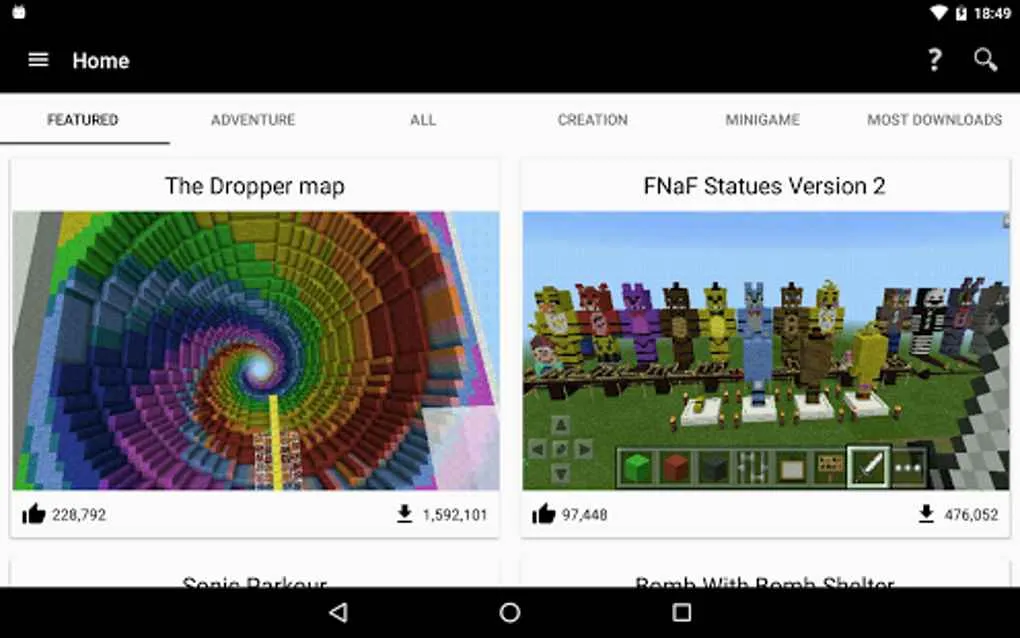
Nah, bagi kamu yang udah berhasil download map Minecraft PE Android dalam format .zip, sekarang saatnya kita bahas cara instalasinya. Prosesnya sebenarnya nggak serumit yang dibayangkan, kok! Asal teliti dan ikuti langkah-langkahnya dengan benar, dijamin map kerenmu bisa langsung dimainkan.
Instalasi map Minecraft PE via file .zip melibatkan beberapa tahapan, mulai dari memindahkan file, mengekstrak, hingga menempatkannya di folder yang tepat. Tenang, kita akan uraikan semua langkahnya secara detail dan mudah dipahami, bahkan untuk pemula sekalipun!
Langkah-langkah Instalasi Map Minecraft PE Android via File .zip
- Unduh dan Pindahkan File .zip: Pastikan kamu sudah mengunduh file map Minecraft PE dengan ekstensi .zip dari sumber terpercaya. Setelah diunduh, pindahkan file tersebut ke lokasi penyimpanan yang mudah diakses, misalnya di folder “Download” atau “Minecraft”. Screenshot: Bayangkan sebuah screenshot yang menampilkan file .zip map Minecraft di folder Download, dengan nama file yang jelas terlihat, misalnya “AmazingAdventureMap.zip”. Keterangan: File .zip tersebut siap untuk diekstrak.
- Ekstrak File .zip: Selanjutnya, ekstrak file .zip tersebut. Kamu bisa menggunakan aplikasi bawaan Android atau aplikasi pihak ketiga seperti ZArchiver atau RAR. Screenshot: Screenshot menampilkan tampilan aplikasi ZArchiver yang sedang membuka file “AmazingAdventureMap.zip”, dengan pilihan “Extract Here” yang terpilih. Keterangan: Proses ekstraksi akan menghasilkan folder berisi file-file map Minecraft.
- Temukan Folder “games”: Setelah proses ekstraksi selesai, kamu akan menemukan sebuah folder yang berisi file-file map Minecraft. Cari folder bernama “games”. Screenshot: Screenshot menampilkan isi folder hasil ekstraksi, dengan folder “games” ditandai dengan lingkaran merah. Keterangan: Folder “games” berisi file-file penting untuk map Minecraft.
- Pindahkan Folder “games” ke Lokasi yang Tepat: Langkah krusial selanjutnya adalah memindahkan folder “games” ke direktori penyimpanan internal Minecraft. Lokasi tepatnya biasanya berada di:
/storage/emulated/0/games/com.mojang/minecraftWorlds/. Pastikan kamu sudah menyalin path ini dengan benar agar proses instalasi berjalan lancar. Screenshot: Screenshot menampilkan proses copy-paste folder “games” ke dalam direktori/storage/emulated/0/games/com.mojang/minecraftWorlds/menggunakan aplikasi file manager. Keterangan: Folder “games” sekarang sudah berada di lokasi yang tepat untuk diakses oleh Minecraft. - Buka Minecraft dan Mainkan Map: Buka aplikasi Minecraft PE. Map yang baru saja kamu pindahkan seharusnya sudah muncul di menu “Create New”. Pilih map tersebut dan mulailah petualanganmu! Screenshot: Screenshot menampilkan menu “Create New” di Minecraft PE, dengan map yang baru diinstal terlihat di daftar. Keterangan: Map siap dimainkan!
Aplikasi Pihak Ketiga untuk Ekstraksi File .zip
Selain aplikasi bawaan Android, beberapa aplikasi pihak ketiga dapat membantu proses ekstraksi dan pengelolaan file .zip. Aplikasi-aplikasi ini biasanya menawarkan fitur yang lebih lengkap dan user-friendly.
- ZArchiver
- RAR
- 7-Zip
Potensi Masalah dan Solusinya
Meskipun prosesnya relatif mudah, beberapa masalah mungkin terjadi selama instalasi. Berikut beberapa masalah umum dan solusinya:
- Masalah: File .zip corrupt atau rusak. Solusi: Unduh ulang file .zip dari sumber yang sama atau dari sumber lain yang terpercaya.
- Masalah: Tidak menemukan folder “games” setelah ekstraksi. Solusi: Pastikan kamu mengekstrak file .zip ke lokasi yang tepat dan periksa kembali nama foldernya.
- Masalah: Map tidak muncul di menu “Create New” Minecraft. Solusi: Periksa kembali lokasi penyimpanan folder “games”. Pastikan path yang digunakan sudah benar dan folder “games” sudah tersimpan di direktori yang sesuai.
Persiapan Sebelum Memasang Map Minecraft PE Android

Sebelum memulai petualangan seru di map Minecraft PE Android baru, ada beberapa hal penting yang perlu dipersiapkan. Proses instalasi yang lancar dan pengalaman bermain yang maksimal bergantung pada persiapan yang matang. Jangan sampai keseruanmu terganggu karena masalah teknis, ya!
Ruang Penyimpanan, Versi Minecraft PE, dan Koneksi Internet
Ketiga hal ini merupakan fondasi utama dalam proses instalasi map Minecraft PE. Pastikan kamu memiliki ruang penyimpanan yang cukup di perangkat Androidmu. Ukuran map bervariasi, mulai dari beberapa MB hingga ratusan MB, bahkan lebih besar lagi tergantung kompleksitasnya. Cek ruang penyimpanan internal dan eksternal (jika tersedia) untuk memastikan kamu punya cukup ruang untuk mengunduh dan menyimpan map tersebut. Selanjutnya, pastikan versi Minecraft PE yang terpasang di perangkatmu kompatibel dengan map yang ingin kamu pasang. Setiap map dirancang untuk versi Minecraft PE tertentu, dan ketidakcocokan versi bisa menyebabkan map tidak berfungsi dengan baik, bahkan crash. Terakhir, koneksi internet yang stabil sangat dibutuhkan untuk mengunduh map. Koneksi yang buruk atau terputus-putus dapat mengganggu proses pengunduhan dan menyebabkan kegagalan instalasi.
Checklist Persiapan Instalasi Map Minecraft PE
Berikut checklist sederhana yang bisa kamu ikuti untuk memastikan proses instalasi berjalan lancar:
- Cek ruang penyimpanan internal dan eksternal perangkat Android.
- Periksa versi Minecraft PE yang terpasang.
- Pastikan koneksi internet stabil dan lancar.
- Cari tahu ukuran map yang akan diunduh.
- Pastikan map kompatibel dengan versi Minecraft PE yang terpasang.
- Unduh map dari sumber yang terpercaya.
Pentingnya Memeriksa Kompatibilitas Map
Kompatibilitas map dengan versi Minecraft PE sangat krusial. Mencoba memasang map yang tidak kompatibel bisa mengakibatkan berbagai masalah, mulai dari map yang tidak terbuka hingga game yang crash. Selalu periksa informasi detail map sebelum mengunduhnya, terutama bagian yang menjelaskan versi Minecraft PE yang didukung. Informasi ini biasanya terdapat pada deskripsi map di situs atau platform tempat kamu mengunduhnya.
Peringatan Risiko Memasang Map dari Sumber Tidak Terpercaya
Peringatan! Memasang map dari sumber yang tidak terpercaya dapat berisiko, termasuk kemungkinan terkena virus atau malware yang dapat merusak perangkatmu. Selalu unduh map dari sumber yang reputasinya baik dan terpercaya, seperti situs resmi atau platform yang terverifikasi.
Memeriksa Ukuran Map Sebelum Mengunduh
Sebelum memulai pengunduhan, periksa ukuran map yang akan diunduh. Informasi ukuran map biasanya tersedia pada deskripsi map. Dengan mengetahui ukuran map, kamu bisa memastikan bahwa ruang penyimpanan perangkatmu mencukupi. Hindari pengunduhan map yang ukurannya jauh melebihi kapasitas penyimpanan yang tersedia, karena hal ini dapat menyebabkan kegagalan instalasi atau bahkan membuat perangkatmu berjalan lambat.
Memilih dan Mengunduh Map Minecraft PE Android yang Aman

Nah, setelah tahu cara pasang map, sekarang saatnya bahas hal penting nih: keamanan! Nggak mau kan, mendadak HP kamu error gara-gara map Minecraft yang nggak jelas? Makanya, milih dan unduh map itu harus hati-hati. Artikel ini bakal kasih kamu tips dan trik biar aman sentosa saat eksplorasi dunia Minecraft yang baru!
Kriteria Pemilihan Map Minecraft PE Android yang Aman dan Terpercaya
Pilih map yang berasal dari sumber terpercaya, ya! Perhatikan beberapa hal ini: Pertama, lihat reputasi pembuat map. Apakah mereka punya banyak karya yang bagus dan review positif? Kedua, cek deskripsi map secara detail. Apakah deskripsi tersebut jelas, lengkap, dan menjelaskan isi map dengan baik? Ketiga, perhatikan jumlah unduhan dan rating. Map dengan jumlah unduhan dan rating tinggi biasanya menandakan map tersebut aman dan berkualitas. Jangan lupa cek juga kompatibilitasnya dengan versi Minecraft PE kamu, agar terhindar dari kekecewaan.
Contoh Deskripsi Map yang Aman dan Terpercaya
Bayangkan kamu menemukan map dengan deskripsi seperti ini: “Map Survival Island: Petualangan di pulau terpencil yang menantang. Tersedia berbagai macam tantangan, mulai dari mencari makanan hingga membangun tempat tinggal. Map ini kompatibel dengan Minecraft PE versi 1.19 ke atas. Terbuat dari resource pack yang aman dan telah diuji coba. Unduh sekarang dan rasakan sensasi petualangan yang seru!” Deskripsi ini jelas, detail, dan memberikan informasi yang cukup untuk kamu memutuskan apakah map tersebut cocok atau tidak. Bandingkan dengan deskripsi yang ambigu dan kurang informasi, misalnya “Map keren banget! Download aja deh!” yang tentu saja kurang meyakinkan.
Langkah Mengunduh Map dari Sumber Terpercaya
- Cari website atau platform yang dikenal sebagai penyedia map Minecraft PE yang terpercaya. Beberapa platform menyediakan sistem review dan rating pengguna sehingga memudahkanmu untuk memilih map yang aman.
- Baca deskripsi map secara seksama. Perhatikan detail seperti versi Minecraft yang kompatibel, fitur-fitur yang tersedia, dan potensi bug atau masalah.
- Periksa review dan rating dari pengguna lain. Review positif dari banyak pengguna bisa menjadi indikator bahwa map tersebut aman dan berkualitas.
- Unduh map hanya dari sumber yang terpercaya dan hindari tautan yang mencurigakan atau tidak jelas.
- Setelah diunduh, pindahkan file map ke folder yang tepat di penyimpanan internal HP kamu, biasanya di folder `games/com.mojang/minecraftWorlds`.
Perbandingan Website Penyedia Map Minecraft PE Android Terpercaya
| Website | Keunggulan | Kekurangan |
|---|---|---|
| Website A (Contoh: MinecraftMaps.com – *nama website fiktif*) | Koleksi map beragam, sistem rating dan review terintegrasi, mudah digunakan. | Mungkin terdapat beberapa iklan |
| Website B (Contoh: PlanetMinecraft.com – *nama website fiktif*) | Komunitas aktif, banyak tutorial dan panduan, dukungan teknis yang baik. | Antarmuka mungkin sedikit rumit bagi pengguna baru. |
| Website C (Contoh: Minecraft-World.net – *nama website fiktif*) | Fokus pada map bertema tertentu, mudah untuk menemukan map yang sesuai minat. | Koleksi map mungkin lebih sedikit dibandingkan website lain. |
*Nama website di atas hanyalah contoh dan bukan merupakan rekomendasi atau endorsement.*
Cara Memeriksa Review dan Rating Map Sebelum Diunduh
Sebelum mengunduh, selalu luangkan waktu untuk membaca review dan melihat rating map. Perhatikan detail dalam review, apakah pengguna lain mengalami masalah saat memainkan map tersebut? Rating bintang yang tinggi menunjukkan map tersebut umumnya aman dan disukai pengguna lain. Jangan ragu untuk membandingkan beberapa review sebelum memutuskan untuk mengunduh.
Kesimpulan Akhir
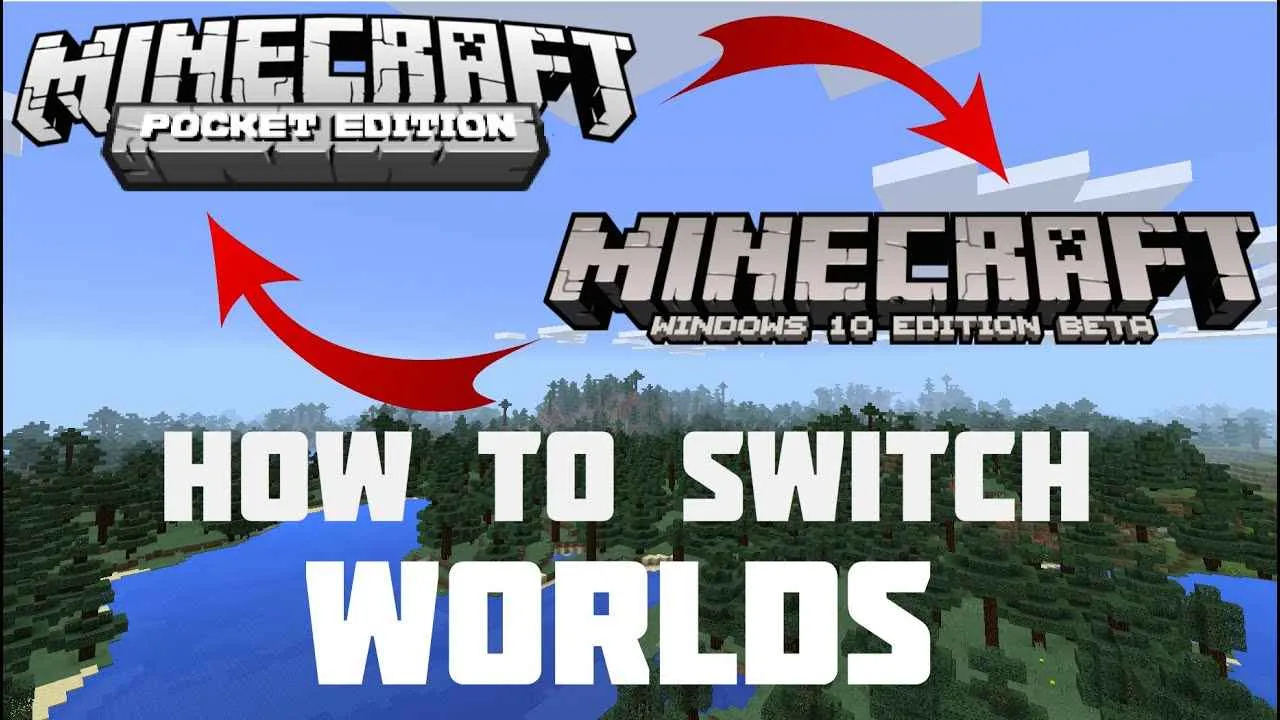
Menjelajahi dunia Minecraft PE kini semakin mudah dan menyenangkan dengan beragam map yang tersedia. Dengan mengikuti panduan di atas, kamu bisa dengan mudah memasang map favorit dan menikmati petualangan baru. Jangan ragu bereksperimen dan temukan map-map unik lainnya untuk pengalaman bermain yang tak terlupakan! Selamat berpetualang!


What's Your Reaction?
-
0
 Like
Like -
0
 Dislike
Dislike -
0
 Funny
Funny -
0
 Angry
Angry -
0
 Sad
Sad -
0
 Wow
Wow








